Sie haben sich ein neues iPhone gekauft und möchten die Daten Ihres alten Android-Geräts auf das neue iPhone übertragen? iPhone- und Android-Telefone laufen auf unterschiedlichen Betriebssystemen. Daher kann der Wechsel von Android auf das iPhone eine entmutigende Aufgabe sein. Es gibt jedoch mehrere Möglichkeiten, Daten von einem Android-Gerät auf ein iPhone zu übertragen. In diesem Artikel untersuchen wir, ob der Wechsel von einem Android-Telefon zu einem iPhone ratsam ist, welche Nachteile iPhones gegenüber Android-Geräten haben und wie man Daten wie Kontakte, Musik, Fotos und mehr von einem Android-Telefon auf ein iPhone überträgt.
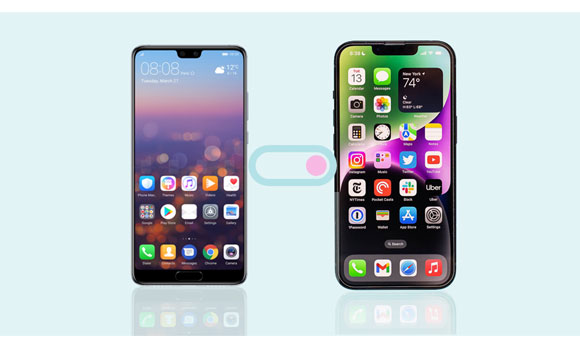
Soll ich von Android auf das iPhone umsteigen? Android- und iOS-Betriebssysteme weisen strukturelle Unterschiede auf, die sie aus unterschiedlichen Perspektiven besser als die anderen machen. Jede Plattform hat ihre Vor- und Nachteile. Nachfolgend sind die Nachteile von iPhone-Geräten gegenüber Android-Geräten aufgeführt:
- Die iPhone-Apps sind im Vergleich zu Android-Apps mit den gleichen Funktionalitäten riesig.
- iPhone-Anwendungen sind teuer und bieten keine Widget-Unterstützung.
- Die Leistung des iPhone-Akkus bei 3G ist im Vergleich zu Android-Akkus sehr schlecht.
- iPhones funktionieren nur mit iOS-Geräten, wodurch iPhone-Benutzer eingeschränkt sind.
- Die iPhone-Reparatur ist teurer als die eines Android-Telefons.
- Das Veröffentlichen einer iPhone-App im App Store dauert länger als das Veröffentlichen einer Android-App im Google Play Store.
Anpassung: Android bietet mehr Flexibilität in Bezug auf Anpassungsoptionen. Mit dem iPhone verfügen Sie über eine standardisiertere Benutzeroberfläche und eingeschränkte Anpassungsmöglichkeiten.
Dateiverwaltung: Mit Android können Sie freier auf Dateien zugreifen und diese verwalten. Das iPhone verfügt über ein stärker gesperrtes Dateisystem, was für einige Benutzer restriktiv sein kann.
Große Auswahl an Geräten: Android bietet eine große Auswahl an Geräten verschiedener Hersteller mit unterschiedlichen Funktionen und Preisklassen. Das iPhone verfügt über eine begrenzte Auswahl an Modellen, sodass Sie weniger Optionen zur Auswahl haben.
Integration mit Google-Diensten: Wenn Sie stark auf Google-Dienste wie Gmail, Google Maps oder Google Assistant angewiesen sind, stellen Sie möglicherweise fest, dass diese enger in Android-Geräte integriert sind.
Nahtlose Abwärtskompatibilität: Android-Geräte verfügen häufig über eine bessere Abwärtskompatibilität, sodass Sie Dateien und Einstellungen problemlos zwischen älteren und neueren Geräten übertragen können. Das iPhone weist diesbezüglich möglicherweise weitere Einschränkungen auf.
Unterschiedliches App-Ökosystem: Während die meisten beliebten Apps auf beiden Plattformen verfügbar sind, stellen Sie möglicherweise fest, dass einige Apps oder Spiele, die Ihnen auf Android gefallen haben, entweder nicht verfügbar sind oder auf dem iPhone ein anderes Benutzererlebnis bieten.
Open-Source-Natur: Android ist ein Open-Source-Betriebssystem, was bedeutet, dass es Entwicklern und Technikbegeisterten mehr Flexibilität bietet, ihre Geräte zu modifizieren und damit zu experimentieren. Da es sich beim iPhone um ein geschlossenes System handelt, gelten in dieser Hinsicht weitere Einschränkungen.
Es ist wichtig zu beachten, dass diese Punkte je nach persönlichen Vorlieben und individuellem Nutzungsverhalten variieren können. Viele Benutzer empfinden den Übergang zum iPhone als nahtlos und genießen die Vorteile, die es in Bezug auf Ökosystemintegration, Sicherheit und Benutzererfahrung bietet.
Lohnt sich also der Umstieg von Android auf das iPhone? Wie bereits erwähnt, haben iPhones einige Vorteile gegenüber Android-Geräten und Android-Geräte haben einige Vorteile gegenüber iOS-Geräten. Im Folgenden finden Sie einige Gründe, warum Sie über einen Umstieg von Android auf das iPhone nachdenken sollten:
Sicherheit – iPhones sind sicherer als Android-Geräte. Im Gegensatz zu Android-Geräten verfügen iPhones über strengere Sicherheitsfunktionen.
Benutzerfreundlichkeit – viele Menschen lieben iPhones wegen ihrer benutzerfreundlichen Oberfläche. Die Verwendung eines iPhones ist einfacher als die Verwendung eines iPhones.
iPhones verfügen über ein fantastisches Ökosystem – Apple verfügt über ein wunderschönes Ökosystem an Geräten wie iPads, Smartwatches, Computern, iPhones und mehr. Dies ermöglicht einen komfortablen Datenzugriff auf verschiedenen Apple-Geräten.
Leistungsstarke Kameras – iPhone-Kameras überzeugen. Obwohl die Spezifikationen der Android-Kamera hoch sein mögen, sorgen die Software-Tricks und Chipsätze auf iPhones für natürlichere und realistischere Bilder.
Möchten Sie von Android auf das iPhone umsteigen? Nachfolgend finden Sie die Methoden, die Sie beim Wechsel von Android- auf iOS-Geräte berücksichtigen sollten:
Haben Sie die Vorteile von iPhones gegenüber Android-Geräten kennengelernt und sich dann gefragt, wie Sie von Android auf das iPhone umsteigen können? Eine der besten Methoden zum Übertragen Ihrer Android-Daten auf Ihr neues iPhone ist die Verwendung eines professionellen Datenübertragungstools – Samsung Data Transfer . Es ermöglicht seinen Benutzern den sicheren und effizienten Datentransfer zwischen Android- und iOS-Geräten, einschließlich aller Kontakte und Dokumente.
Darüber hinaus werden fast alle Android- und iOS-Geräte unterstützt. Solange auf Ihrem Gerät Android OS 4.0 oder iOS 5.0 läuft, kann die Software problemlos von Android auf das iPhone und umgekehrt wechseln.
Hauptmerkmale dieses Datenmigrationsprogramms:
- Ermöglichen Sie Benutzern das Verschieben von Daten zwischen Android- und iOS-Geräten.
- Unterstützt verschiedene Daten wie Musik, Kontakte, Videos, Notizen, Fotos, SMS usw.
- Bereitstellung eines stabilen, schnellen und sicheren Datenaustauschprozesses.
- Funktioniert nativ auf fast allen Android- und iOS-Geräten, einschließlich der neuesten.
Laden Sie diese Software für den Übergang von Android auf das iPhone herunter.
Im Folgenden finden Sie die einfachen Schritte zur Verwendung der Coolmuster Mobile Transfer-Anwendung zum Senden von Daten von Android an das iPhone:
Schritt 1: Bitte installieren und öffnen Sie es auf Ihrem Computer und klicken Sie auf die Option „ Mobile Übertragung “.
Schritt 2: Verbinden Sie die beiden Geräte mit ihren Kabeln mit dem Computer. Tippen Sie in der Popup-Meldung, die auf dem Bildschirm Ihres iPhones angezeigt wird, auf die Schaltfläche „Vertrauen“ und aktivieren Sie den Debugging-Modus auf dem Android-Telefon.
Schritt 3: Stellen Sie sicher, dass das Android-Gerät als Quellgerät und das iPhone als Zielgerät festgelegt ist. Wenn sie nicht in der richtigen Reihenfolge angeordnet sind, tippen Sie auf die Schaltfläche „ Umdrehen “, um sie auszutauschen.

Schritt 4: Ein Bildschirm mit den in Kategorien geordneten Daten Ihres Android-Geräts wird angezeigt. Wählen Sie die Daten aus, die Sie teilen möchten, und klicken Sie auf die Schaltfläche „ Kopieren starten “. Die Daten werden automatisch an Ihr iPhone gesendet.

Öffnen Sie es bei Bedarf: Wenn Sie weitere Methoden zum Übertragen von Kontakten von einem Android-Telefon auf ein iPhone wünschen, folgen Sie dieser Anleitung hier.
Mit iTunes können Sie Ihre Musik- und Videodateien von Android auf das iPhone verschieben. Die folgenden Schritte helfen Ihnen dabei:
Schritt 1: Verbinden Sie das Android-Telefon über ein USB-Kabel mit dem PC und kopieren Sie die Dateien vom Android-Gerät auf den Computer.
Schritt 2: Installieren Sie iTunes auf dem Computer und verbinden Sie dann das iPhone mit dem Computer.
Schritt 3: Fügen Sie die entsprechenden Dateien zu iTunes hinzu. Öffnen Sie dazu „ Dateien “ im iTunes-Tab und tippen Sie auf die Schaltfläche „ Ordner zur Bibliothek hinzufügen “. Suchen Sie die Dateien auf dem PC und klicken Sie auf „ Ordner auswählen “, um den Ordner an iTunes zu übertragen.
Schritt 4: Nachdem die Dateien zu iTunes übertragen wurden, können Sie sie auf Ihr iPhone kopieren. Wählen Sie Ihr iPhone-Gerät in iTunes aus und Sie sehen die Systemsteuerung des Geräts. Klicken Sie auf „ Musik synchronisieren “, wählen Sie die Musikwiedergabelisten aus und klicken Sie auf die Option „ Synchronisieren “.
Schritt 5: Wählen Sie „ Filme “, „ TV-Sendungen “ oder andere Kategorien und synchronisieren Sie die Daten, indem Sie auf das Symbol „ Synchronisieren “ tippen. Anschließend werden alle Daten auf Ihr iPhone übertragen.
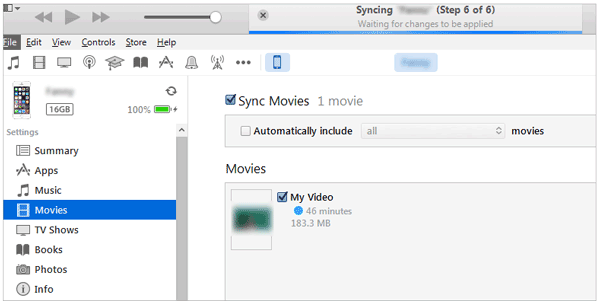
SHAREit ist eine der am weitesten verbreiteten Filesharing-Software für iPhone- und Android-Geräte. Die App kann Dateien über ein Hotspot-Netzwerk verschieben, ohne WLAN oder mobile Daten zu verwenden. Darüber hinaus ermöglicht SHAREit Benutzern den Austausch von Daten auf Geräten, die mit einem ähnlichen Wi-Fi-Netzwerk verbunden sind. Die folgenden ausführlichen Schritte zeigen Ihnen, wie Sie mit der SHAREit-App Daten von einem Android-Gerät auf ein iPhone übertragen:
Schritt 1: Laden Sie die SHAREit-App herunter und installieren Sie sie auf Android und iPhone. Verbinden Sie als Nächstes das Android-Gerät und das iPhone mit einem ähnlichen Wi-Fi-Netzwerk.
Schritt 2: Klicken Sie auf dem Android-Gerät auf die Schaltfläche „ Senden “. Daraufhin wird eine Registerkarte angezeigt, auf der alle Dateien auf dem Gerät nach Kategorien sortiert angezeigt werden.
Schritt 3: Wählen Sie die Dateien aus, die Sie vom Android-Gerät auf das iPhone verschieben möchten. Nachdem Sie alle Dateien ausgewählt haben, klicken Sie auf die Schaltfläche „ Senden “. Das Gerät fordert dann Ihre Erlaubnis zum Einschalten von Bluetooth und GPS an.
Schritt 4: Öffnen Sie die SHAREit-App auf dem iPhone und klicken Sie auf „ Empfangen “. Nachdem Sie die erforderlichen Berechtigungen erteilt haben, sucht das iPhone nach benachbarten Geräten, auf denen SHAREit gestartet ist.
Schritt 5: Unmittelbar nachdem das sendende Gerät das empfangende Gerät erkennt, klicken Sie auf das Symbol des empfangenden Geräts und die Dateien werden übertragen.

Erfahren Sie mehr: 12 SHAREit-Alternativen für PC und Mobilgeräte: Dateien schneller übertragen
Xender ist eine fantastische App zum Teilen von Dateien zwischen zwei Geräten. Der Übertragungsprozess ist effizient und erfordert keine NFC- oder Bluetooth-Verbindung. Mit der Xender-App können Sie Dateien zwischen PC-, Android-, Mac- und iOS-Geräten teilen. Die App nutzt WLAN zum Verschieben von Dateien und kann die über die Plattform freigegebenen Dateien öffnen. Im Folgenden finden Sie die Schritte zur Verwendung von Xender zum Senden von Daten:
Schritt 1: Installieren und starten Sie Xender auf dem Android-Gerät.
Schritt 2: Tippen Sie im Menü der App auf das grüne Kreuzsymbol. Daraufhin werden die Optionen zum Senden und Empfangen angezeigt. Tippen Sie auf „ Senden “, um fortzufahren.
Schritt 3: Unmittelbar nachdem Sie auf „ Senden “ geklickt haben, erstellt das Android einen QR-Code, den das iPhone scannen kann, um die beiden Geräte zu verbinden.
Schritt 4: Starten Sie Xender auf dem iPhone und klicken Sie auf „ Empfangen “. Es sucht nach Telefonen in der Nähe und Sie werden aufgefordert, das Android-Passwort einzugeben oder den angegebenen QR-Code zu scannen.
Schritt 5: Sie können jede Datei freigeben, nachdem Android und iPhone erfolgreich verbunden wurden.
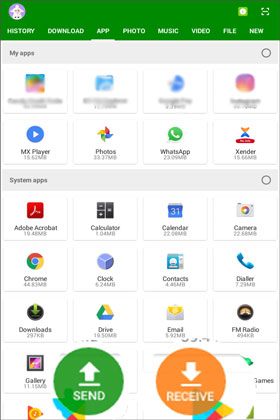
Ich schätze, Sie brauchen: Was passiert, wenn die iPhone-Migration nicht funktioniert ? Finden Sie es sofort und ohne Schwierigkeiten heraus.
Dropbox ist eine Cloud-Hosting- und Speicher-App mit mehreren herausragenden Funktionen wie Client-Software, persönlicher Cloud und Dateisynchronisierung. Die Freigabefunktion von Dropbox gibt Benutzern das Recht zu bestimmen, wer die freigegebene Datei anzeigen oder bearbeiten kann.
Darüber hinaus können Benutzer Dropbox verwenden, um Massenmediendateien, Grafiken, CAD-Zeichnungen, Videos und ausführbare Dateien effizient zu teilen. Die App garantiert Sicherheit für freigegebene Dateien und ermöglicht es Benutzern, ein bestimmtes Datum für den Ablauf eines freigegebenen Dateilinks festzulegen. Befolgen Sie die folgenden Richtlinien, um Daten über Dropbox von Android auf das iPhone zu übertragen:
Schritt 1: Laden Sie die Dropbox-Anwendung herunter, installieren Sie sie und starten Sie sie auf Ihrem Android-Telefon. Es werden alle Daten angezeigt, die Sie zuvor über Dropbox Cloud geteilt haben.
Schritt 2: Das Menü zeigt den verfügbaren Speicherplatz an. Öffnen Sie die App „ Einstellungen “, tippen Sie auf die Option „ Kontakte synchronisieren “ und aktivieren Sie die Funktion „ Kamera-Uploads “, damit Fotos automatisch in Dropbox geteilt werden können.
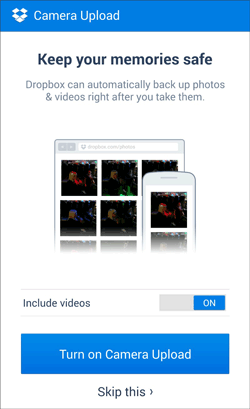
Schritt 3: Sie können jede beliebige Datei über die primäre Benutzeroberfläche von Dropbox teilen und hochladen. Tippen Sie auf die Schaltfläche „ Plus “, um eine Liste mit Auswahlmöglichkeiten anzuzeigen. Wählen Sie die Dateien aus, die Sie hochladen möchten, und teilen Sie sie mit dem iPhone.
Schritt 4: Laden Sie Dropbox auf Ihr iPhone herunter und melden Sie sich mit demselben Konto an. Nach der Anmeldung sehen Sie die Dateien, die Sie vom Android-Gerät hochgeladen haben. Laden Sie die Dateien herunter und schon kann es losgehen.

Sie verstehen jetzt den Prozess der Umstellung von Android auf das iPhone. Die oben besprochenen Methoden weisen jedoch unterschiedliche Effizienzniveaus auf, und es ist ratsam, die bequemste Methode zu wählen. Samsung Data Transfer : Wenn Sie sich für dieses Programm entscheiden, können Sie Android-Daten ohne Einschränkungen direkt auf ein iPhone übertragen. Sie können Ihre Daten sofort auf Ihr iPhone übertragen, auch wenn Sie keinen Cloud-Speicher haben.
In Verbindung stehende Artikel
Kontinuierliche Migration zum Übertragen von Daten von Android zu Android
Warum ist die Migration auf iOS nicht möglich? Wie können Sie das Problem beheben? [Gelöst]
[Schnelle Übertragung] Wie übertragen Sie Ihre Fotos effektiv vom iPhone auf Android?
Beste iPhone-Übertragungssoftware: 11 hervorragende Tools für die Dateiübertragung
Synchronisieren Sie Apps vom iPhone auf das iPad auf drei praktische Arten [Bewährte Anleitung]
So übertragen Sie Fotos vom iPhone auf das Flash-Laufwerk | Kein Qualitätsschaden
Urheberrecht © samsung-messages-backup.com Alle Rechte vorbehalten.